Hagaaji Cursor booda ama si aan kala sooc lahayn ugu dhaqaaqa gudaha Windows 10
Hagaajin Cursor-ku wuxuu boodaa ama u dhaqaaqaa si aan kala sooc lahayn:(Fix Cursor Jumps or moves randomly:) Isticmaalayaal badan ayaa la kulma arrinta jiirka ka dib markay cusboonaysiiyaan Windows OS-kooda, halkaas oo cursorku si aan kala sooc lahayn u boodo ama si toos ah u socdo mararka qaarkood. Tani waxay u egtahay in jiirku iskii u dhaqaaqayo adiga oo aan xakameynin jiirka. Dhaqdhaqaaqan toosan ama toosan ee jiirka ayaa si toos ah uga careysiiya isticmaalayaasha laakiin waxaa jira habab loo isticmaali karo in lagu xalliyo dhibaatadan. Maqaalkan, waxaad ku baran doontaa habka kala duwan ee lagu xallinayo arrintan.

Hagaaji Cursor booda ama si aan kala sooc lahayn ugu dhaqaaqa gudaha Windows 10(Fix Cursor Jumps or moves randomly in Windows 10)
Hubi inaad abuurto barta soo celinta(create a restore point) haddii ay wax qaldamaan.
Habka 1: Hubinta qalabka Jiirkaaga(Method 1: Checking the hardware of your Mouse)
Kahor intaadan samayn wax farsamo ah oo ku saabsan nidaamkaaga, aan marka hore hubino in qalabku ie mouse-ku u shaqeeyo sidii la filayay iyo in kale. Si tan loo sameeyo, fur jiirkaaga oo geli nidaam kale iskuna day inaad hubiso in mouse-ku si fiican u shaqeeyo iyo in kale. Sidoo kale, iska hubi in ay jiraan waxyeelo soo gaadhay dekedaha USB(USB ports) iyo in kale; badhamada jiirka iyo sidoo kale fiilooyinku waa sax oo si fiican ayay u shaqaynayaan iyo in kale.
Habka 2: Beddel Dib u dhigista Taabashka(Method 2: Change Touchpad Delay)
Haddii ay dhacdo in aad isticmaalayso laptop, taabashada taabashada waxay u baahan tahay hubin buuxda. Sida taabashada laptop-kaaga, iyo sidoo kale jiirka dibadda, uu u dhaqmayo sidii aaladda tilmaamaysa nidaamkaaga, waxaa dhici karta in taabashada taabashada ay keento arrinta. Waxaad isku dayi kartaa inaad beddesho daahitaanka taabashada taabashada ka hor inta aanad shaqayn mouse-ka si aad u hagaajiso Cursor Jumps ama u dhaqaaqdo si aan kala sooc lahayn Windows 10.(Fix Cursor Jumps or moves randomly in Windows 10.) Si tan loo sameeyo, tillaabooyinka waa -
1. Isticmaal furaha isku dhafka ah ee Windows Key + I si aad u furto daaqada Settings .
2.Hadda dooro " Devices " ka daaqadda Settings.

3. Laga soo bilaabo daaqadda gacanta bidix dooro Touchpad.
4.Hadda ka beddel dareenka Dib u dhigista ama taabashada taabashada ee(Touchpad sensitivity) fursadaha.

Habka 3: Dami Touchpad-ka(Method 3: Disable the Touchpad)
Si aad u hubiso in dhibaatadu ka jirto jiirkaaga iyo in kale, waa in aad damisaa taabashada laptop-ka oo aad hubisaa in arintu wali taagan tahay iyo inkale? Haddii arintu sii jirto, waxaad si fudud dib ugu daari kartaa taabashada Si tan loo sameeyo tillaabooyinka waa-
1.Riix Windows Key + I si aad u furto Settings kadibna dhagsii Devices.

2.Dooro Mouse ka menu-gacanta bidix ka dibna dhagsii fursadaha jiirka dheeraadka ah.(Additional mouse options.)
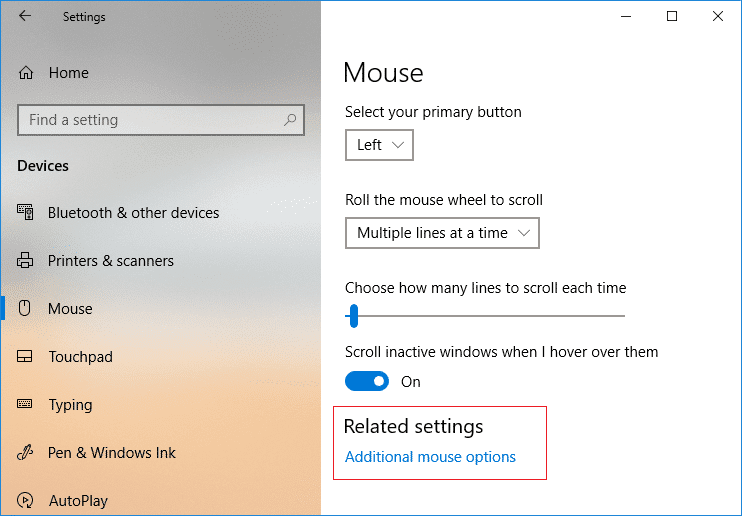
3.Hadda u beddel tabka ugu dambeeya ee daaqada Properties Mouse(Mouse Properties) oo magaca tabkan waxa uu ku xidhan yahay soo saaraha sida Device Settings, Synaptics, ama ELAN iwm.( Device Settings, Synaptics, or ELAN etc.)

4.Next, dooro qalab aad ka dibna riix " Disable. "
5.Reboot your PC si aad u badbaadiso isbedelada.
6.Ka dib dib-u-bootinta, xaqiiji in mouse-kaagu ku socdo arrintiisa uu go'an yahay iyo in kale. Haddii ay taasi dhacdo, dib u soo celi suufkaaga taabashada. Haddaysan ahayn, markaas dhibaato baa ka dhacday habaynta suufkaaga.
AMA
1.Riix Windows Key + I si aad u furto Settings kadibna dhagsii Devices.

2.Laga bilaabo liiska gacanta bidix dooro Touchpad.
3. Under Touchpad ka saar " Tababada (uncheck)ku dhaaf marka mouseku ku xiran yahay(Leave touchpad on when a mouse is connected) ".
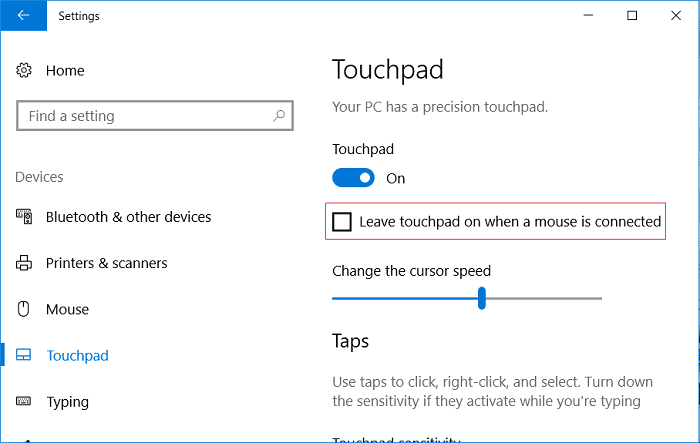
4.Reboot your PC si aad u badbaadiso isbedelada.
Habka 4: Cusbooneysii Darawalada Mouse-kaaga(Method 4: Update your Mouse Drivers)
Dhibaatadu waxay noqon kartaa sababtoo ah darawalkaaga oo duugoobay ama kharribmay. Marka, habkani wuxuu sidoo kale kaa caawin karaa inaad hagaajiso Cursor Jumps ama u dhaqaaqdo si aan kala sooc lahayn gudaha Windows 10: (Fix Cursor Jumps or moves randomly in Windows 10: )
1.Press Windows Key + R ka dib ku qor devmgmt.msc oo ku dhufo Enter si aad u furto Device Manager.

2.Balaadhi " Jiirarka iyo aaladaha kale ee tilmaamaya(Mice and other pointing devices) " oo midig-guji qalabkaaga oo dooro " Dareewalka Cusbooneysii(Update Driver) ".
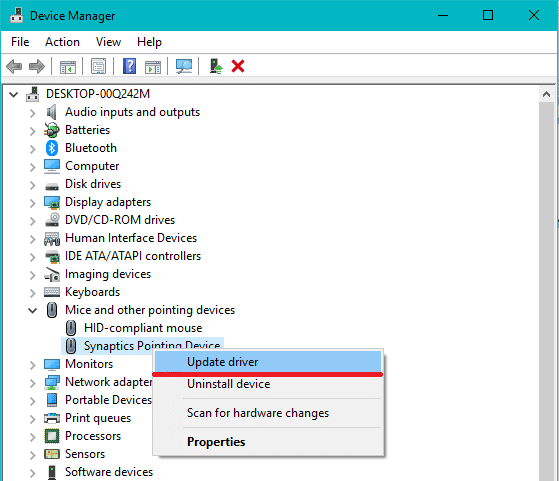
3.Dabadeed dooro ikhtiyaarka " Si toos ah u raadi software darawalka oo la cusboonaysiiyay(Search automatically for updated driver software) " kaas oo si toos ah uga raadin doona internetka darawalka la cusboonaysiiyay.

4.Haddii raadintani ay ku guuldareysato, waxaad gacanta ku tagi kartaa website-ka qalabkaaga oo aad gacanta ku soo dejiso darawalka Mouse ee la cusboonaysiiyay.(Mouse)
AMA
1.Riix Windows Key + X kadibna dooro maamulaha aaladaha.(Device Manager.)

2.Balaadhi Jiirarka iyo aaladaha kale ee tilmaamaya.(Mice and other pointing devices.)
3.Right-guji qalabkaaga( device) oo dooro Properties.

4. U beddel darawalka tab(Driver tab) oo guji Update Driver.

5.Hadda dooro Kumbuyuutarkayga ka baadh software darawalka.(Browse my computer for driver software.)

6.Marka ku xigta, dooro Aan ka soo xusho liiska aaladaha wadayaasha kombiyuutarkayga.(Let me pick from a list of device drivers on my computer.)

7.Liiska ka dooro aaladda u hoggaansanta HID( HID-compliant device) oo guji Next.

8.Ka dib markii darawalka la rakibay dib u bilaw PC-gaaga si aad u badbaadiso isbeddelada.
Habka 5: Ku socodsii Hardware iyo Aaladaha Cilad-bixinta(Method 5: Run Hardware and Devices Troubleshooter)
1. Tag Start oo ku qor " Control Panel " oo guji si aad u furto.

2. Midigta sare ka dooro View By as " Large Icons " ka dibna dhagsii " Dhibaatooyinka(Troubleshooting) ".

3.Next, laga bilaabo muraayadda daaqadda gacanta bidix guji " View All ".

4.Hadda ka dooro liiska furmo " Hardware and Devices ".
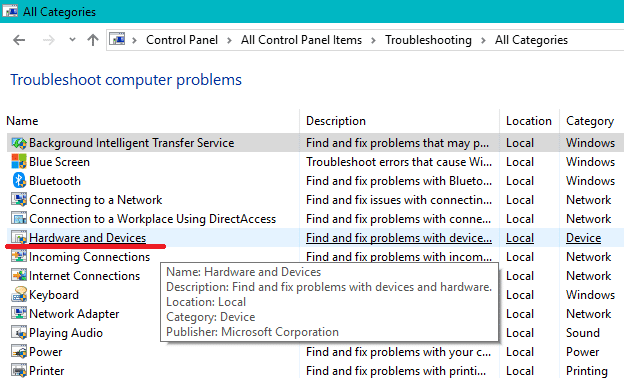
5.Raac tilmaamaha shaashadda si aad u socodsiiso cilladaha Hardware iyo Devices.(Hardware and Devices troubleshooter.)

6.Haddii wax arrimo hardware ah la helo, ka dibna badbaadin dhammaan shaqadaada oo guji " Codso this fix(Apply this fix) " doorasho.

Eeg haddii aad awooddo inaad hagaajiso Cursor Jumps ama u dhaqaaqdo si aan kala sooc lahayn(fix Cursor Jumps or moves randomly) ama haddii kale, haddii kale, sii wad habka xiga.
Habka 6: Ku baadh PC-gaaga Anti-Malware(Method 6: Scan your PC with Anti-Malware)
Malware waxa ay dhibaato weyn ku keeni kartaa adeegyo iyo barnaamijyo kala duwan oo uu ku jiro mouse-ka. Suurtagalnimada abuurista arrimaha malware-ka waa kuwo aan dhammaad lahayn. Marka, waxaa lagu talinayaa in la soo dejiyo oo la rakibo codsiyada sida Malware bytes ama codsiyada kale ee ka-hortagga malware si loo baadho malware-ka nidaamkaaga. Tani waxay hagaajin kartaa mouse-ka iskii u socda, cursor boodada ama arrinka dhaq-dhaqaaqa mouse-ka random.
1. Soo deji oo rakib CCleaner & Malwarebytes.
2. Orod Malwarebytes(Run Malwarebytes)(Run Malwarebytes) oo u ogolow inuu nidaamkaaga iska baadho faylasha waxyeelada leh.

3.Haddii malware la helo si toos ah ayuu meesha uga saarayaa.
4. Hadda ku orod CCleaner iyo qaybta "Nadiifiye", hoosta tabka Windows , waxaanu soo jeedinaynaa inaad hubiso xulashooyinka soo socda si loo nadiifiyo:

5.Marka aad hubiso in dhibcaha saxda ah la hubiyay, si fudud guji Run Cleaner, oo u ogolow CCleaner inay socodsiiso koorsadeeda.
6. Si aad u nadiifiso nidaamkaaga si dheeraad ah dooro tabka Diiwaanka(Registry tab) oo hubi in kuwa soo socda la hubiyay:

7.Select Scan for Issue oo u ogolow CCleaner inuu iskaan ka sameeyo, kadibna dhagsii Fix Selected Issue.(Fix Selected Issues.)
8. Marka CCleaner uu ku weydiiyo " Ma rabtaa in aad dib u habeyn ku sameyso diiwaanka? (Do you want backup changes to the registry?)” dooro Haa.(Yes.)
9.Once aad gurmad dhammeeyo, dooro Fix All Selected Issues.
10. Dib u bilow kombayutarkaga si aad u badbaadiso isbedelada.
Habka 7: Beddelida Dareenka Jiirka(Method 7: Changing the Mouse Sensitivity)
1.Riix Windows Key + I si aad u furto Settings kadibna dhagsii Devices.

2.Hadda ka soo gala daaqadda gacanta bidix dooro Mouse.
3.Marka xigta, dhagsii " Options Mouse Dheeraadka ah(Additional Mouse Options) " oo ka socda qaybta midig ee daaqada Settings Mouse .
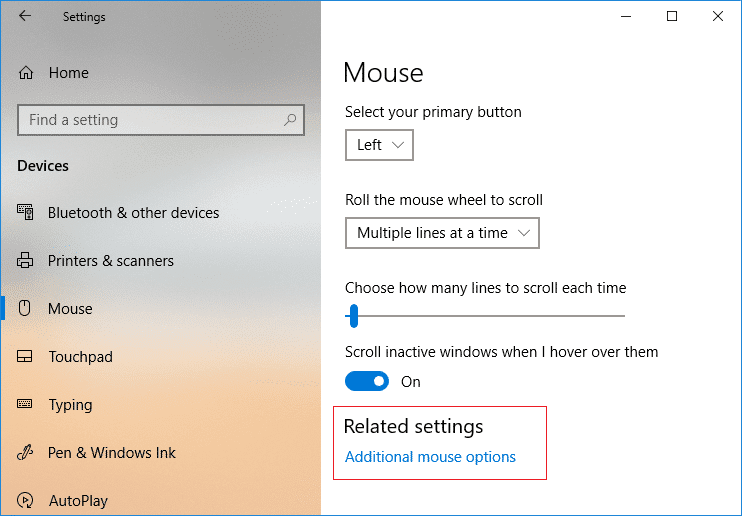
4.Tani waxay furmi doontaa daaqada Properties Mouse(Mouse Properties) , halkan u beddel " Tilmaanta Options(Pointer Options) " tab.
5. Under qaybta dhaqdhaqaaqa, waxaad arki doontaa slider ah. Waa in aad slider-ka ka guurtaa meel sare una guurto mid dhexdhexaad ah oo aad hubiso in arrinta la xalinaayo iyo in kale.
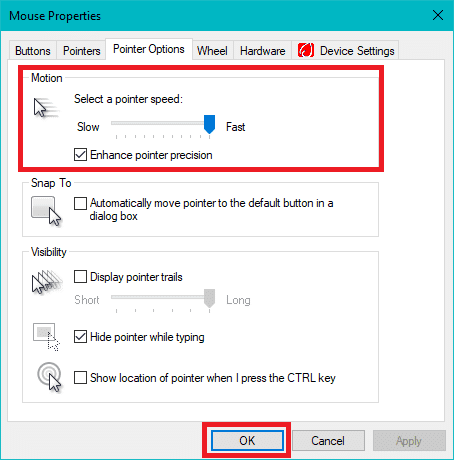
6. Guji Codso(Apply) oo ay ku xigto OK si loo badbaadiyo isbeddellada.
Habka 8: Jooji Realtek HD Maareeyaha Maqalka(Method 8: Disable Realtek HD Audio Manager)
Realtek HD Maareeyaha Maqalka wuxuu(Realtek HD Audio Manager) la macaamilaa nidaamkaaga maqalka wuxuuna mas'uul ka yahay inuu ka dhigo codka PC-ga. Laakin barnaamijkan utility wuxuu sidoo kale caan ku yahay faragelinta darawalada kale ee nidaamkaaga. Markaa, waxaad u baahan tahay inaad damiso si aad u hagaajiso Cursor Jumps ama u dhaqaaqdo si aan kala sooc lahayn Windows 10 arrinta(Fix Cursor Jumps or moves randomly in Windows 10 issue) .
1. Riix isku darka muhiimka ah Ctrl+Shift+Esc si aad u furto Maareeyaha Hawsha(Task Manager) .
2.Hadda u beddel Startup tab oo dooro Realtek HD Audio Manager kadibna dhagsii badhanka Disabl e.

3.Tani waxay ka joojin doontaa Realtek HD Maareeyaha maqalka(disable Realtek HD Audio Manager) inuu si toos ah u bilaabo marka nidaamku bilowdo.
Habka 9: Cusbooneysii Daaqadahaaga(Method 9: Update Your Windows)
1.Riix Windows Key + I si aad u furto Settings ka bacdina guji Update & Security icon.

2.ka bacdi halka ay marayso Update status ku dhufo " Check for updates. "

3.Haddii wax cusboonaysiin ah loo helo kombayutarkaga, ku rakib update-ka oo dib u bilow kombayutarkaga.
lagu taliyay:(Recommended:)
- Ku dila habraacyada degdega ah ee ilaha Maareeyaha Hawsha Windows (GUIDE)(Kill Resource Intensive Processes with Windows Task Manager (GUIDE))
- Ku rakib Tifaftiraha Siyaasadda Kooxda (gpedit.msc) Windows 10 Guriga(Install Group Policy Editor (gpedit.msc) on Windows 10 Home)
- Waa maxay Farqiga u dhexeeya CC iyo BCC ee iimaylka?(What is the Difference Between CC and BCC in an Email?)
- Print Spooler Keeps Stopping? Here is how to fix it!
Waxaan rajeynayaa in maqaalkani uu ahaa mid waxtar leh oo hadda aad si fudud u hagaajin karto Cursor Jumps ama u guurto si aan kala sooc lahayn Windows 10(Fix Cursor Jumps or moves randomly in Windows 10) , laakiin haddii aad wali wax su'aalo ah ka qabtid casharkan markaa xor ayaad u tahay inaad waydiiso qaybta faallooyinka.
Related posts
Hagaaji Arrinta Biliglashada Cursor ee Windows 10
Hagaaji asalka Desktop-ka Madow gudaha Windows 10
Hagaaji Kombuyuutarku ma tagi doono Habka hurdada gudaha Windows 10
Hagaaji Alt+Tab oo aan ku shaqaynayn Windows 10
Hagaaji Daaqadda Martigelinta Hawsha waxay ka hortagtaa in la xidho Windows 10
Hagaaji Apps ka muuqda Windows 10 qallafsan
Hagaaji Aan awoodin in lagu rakibo DirectX Windows 10
Sida loo hagaajiyo Printer-ka oo aan ka jawaabin Windows 10
Hagaaji Daabacaadda Spooler waxay ku sii joogtaa Windows 10
Hagaaji High CPU iyo dhibaatada isticmaalka Disk ee Windows 10
Hagaaji Wacom Tablet Driver Aan laga helin Windows 10
Hagaaji 5GHz WiFi oo aan ka muuqan Windows 10
Hagaaji isku-dhafka mugga ee Aan furnayn Windows 10
7 siyood oo loo hagaajiyo habka halista ah ayaa ku dhintay Windows 10
Hagaaji khaladaadka Spooler Printer Windows 10
Hagaaji Kaamam isku-dhafan oo aan ka shaqaynayn Windows 10
Sida loo hagaajiyo BOOTMGR ayaa ka maqan Windows 10
Hagaaji astaanta desktop-ka ee ka maqan Windows 10
Hagaaji HDMI Cod la'aan gudaha Windows 10 Marka lagu xiro TV-ga
Hagaaji astaanta nidaamka oo aan ka muuqanayn Windows 10 Taskbar
